공유 파일에 쉽게 액세스하는 데 필요한 모든 것
- OneDrive에서 정의되지 않은 오류의 속성을 읽을 수 없다는 메시지가 표시되는 경우 공유 파일 링크 문제 때문일 수 있습니다.
- 이 문제를 해결하는 빠르고 효과적인 방법 중 하나는 메일 앱의 파일에 대한 링크를 복사하여 붙여넣는 것입니다.
- 또 다른 훌륭한 솔루션은 브라우저 데이터를 지우는 것입니다.

엑스다운로드 파일을 클릭하여 설치
- Fortect 다운로드 및 설치 당신의 PC에.
- 도구를 실행하고 스캔 시작
- 마우스 오른쪽 버튼으로 클릭 수리하다, 몇 분 안에 수정하십시오.
- 0 독자들은 이번 달 지금까지 이미 Fortect를 다운로드했습니다.
OneDrive의 장점 중 하나는 폴더 및 파일에 대한 링크를 다른 사람과 공유. 그러나 일부 사용자가 공유 링크에 액세스하려고 시도하는 동안 정의되지 않은 오류의 속성을 읽을 수 없기 때문에 상황이 항상 원활하지는 않습니다.
이 문제에 직면한 경우 문제를 완전히 해결할 수 있는 테스트되고 입증된 솔루션이 있으므로 안심하십시오.
정의되지 않은 속성을 읽을 수 없는 이유는 무엇입니까?
다음은 정의되지 않은 속성을 읽을 수 없음 오류를 유발할 수 있는 몇 가지 요인입니다.
- 링크 문제: 경우에 따라 공유 링크의 소유자가 성인 및 아동 폴더에 필요한 권한을 부여하지 않을 수 있습니다. 해결 방법은 권한을 요청하거나 소유자에게 링크를 다시 보내도록 요청하는 것입니다.
- 손상된 브라우저 데이터: 특정 브라우저에서 이 문제가 발생하는 경우 브라우저 데이터가 손상되었습니다. 브라우저 데이터를 지우면 문제를 해결할 수 있습니다.
정의되지 않은 속성을 읽을 수 없음을 어떻게 수정할 수 있습니까?
- 공유하려는 폴더를 마우스 오른쪽 버튼으로 클릭하고
- 선택 링크 복사 아래의 옵션 공유하다.
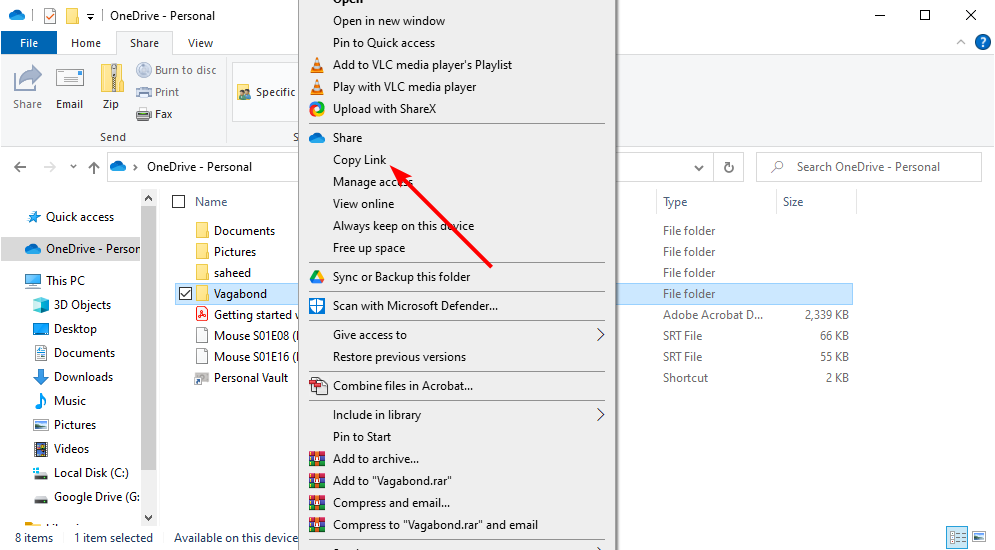
- 마지막으로 링크를 메일 앱에 붙여넣고 원하는 사람에게 보냅니다.
정의되지 않은 속성의 읽을 수 없음 오류가 발생하는 경우 링크 발신자에게 대신 링크 복사 옵션을 사용하도록 요청하십시오. 이렇게 하면 문제를 일으킬 수 있는 잠재적인 기술적 문제가 제거됩니다.
2. OneDrive 웹 사용
- 방문하다 원드라이브 웹사이트 계정에 로그인합니다.
- 클릭 공유 왼쪽 창에서 옵션을 선택합니다.
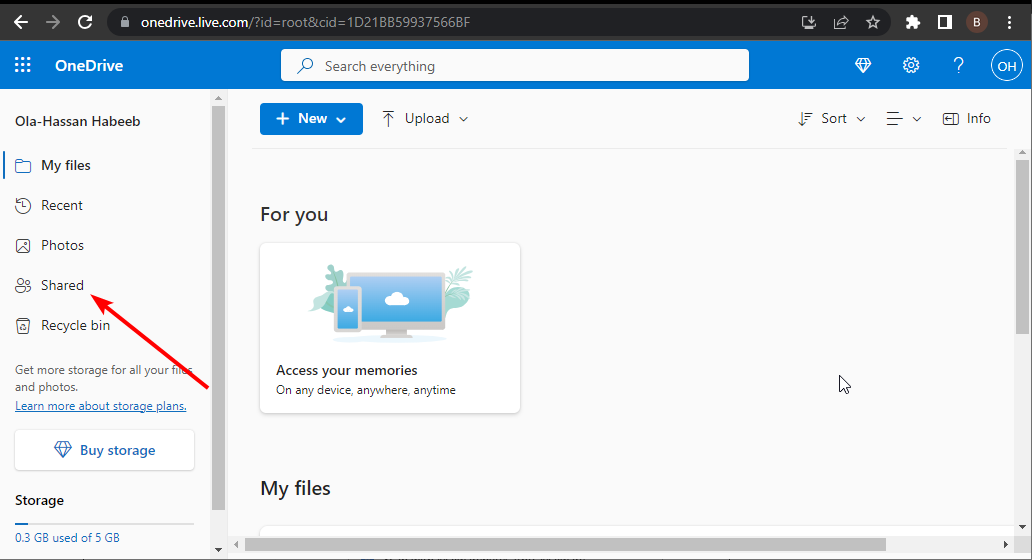
- 딸깍 하는 소리 나와 공유됨 맨 위에.
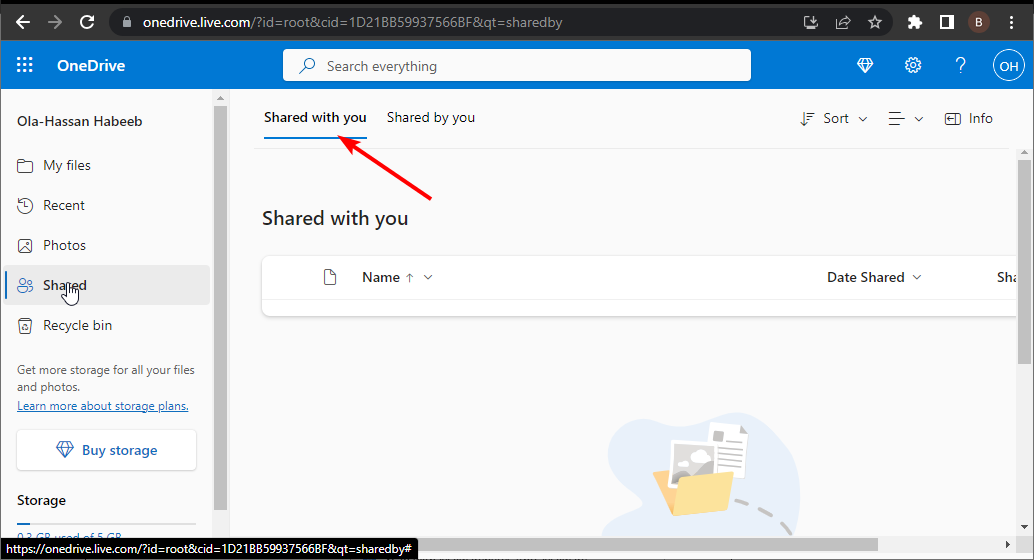
- 이제 나와 공유된 파일을 찾아 마우스를 가져갑니다.
- 마지막으로 선택 내 파일에 바로가기 추가.
OneDrive 앱에서 정의되지 않은 속성의 읽을 수 없음 오류가 발생하는 경우 웹을 대신 사용해 보십시오. 또한 파일을 파일에 대한 바로 가기로 추가하면 해당 파일과 해당 하위 폴더를 열 수 있습니다.
- 다른 사용자와 OneDrive를 공유하는 2가지 방법
- 0x8004de88 OneDrive 오류 코드: 해결 방법
- OneDrive가 열리지 않습니까? 신속하게 강제하는 4가지 방법
- 0x8004deea 오류 코드: OneDrive에서 동기화할 수 없음 [Fix]
3. 브라우저 데이터 지우기
- 브라우저를 실행하고 오른쪽 상단의 메뉴 버튼을 클릭합니다.
- 선택하다 더 많은 도구 > 인터넷 사용 정보 삭제.
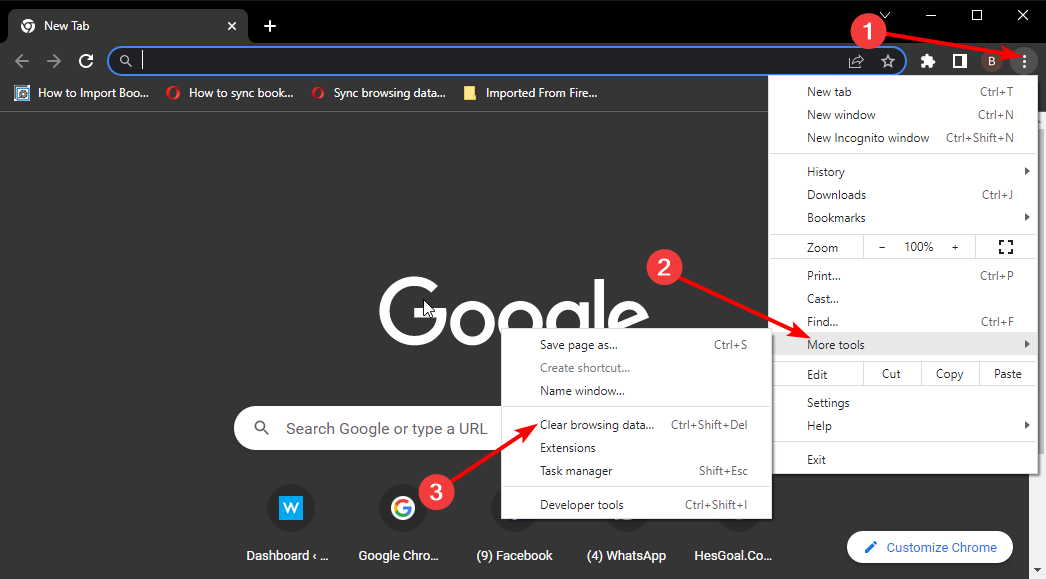
- 이제 시간 범위 드롭다운 및 선택 모든 시간.
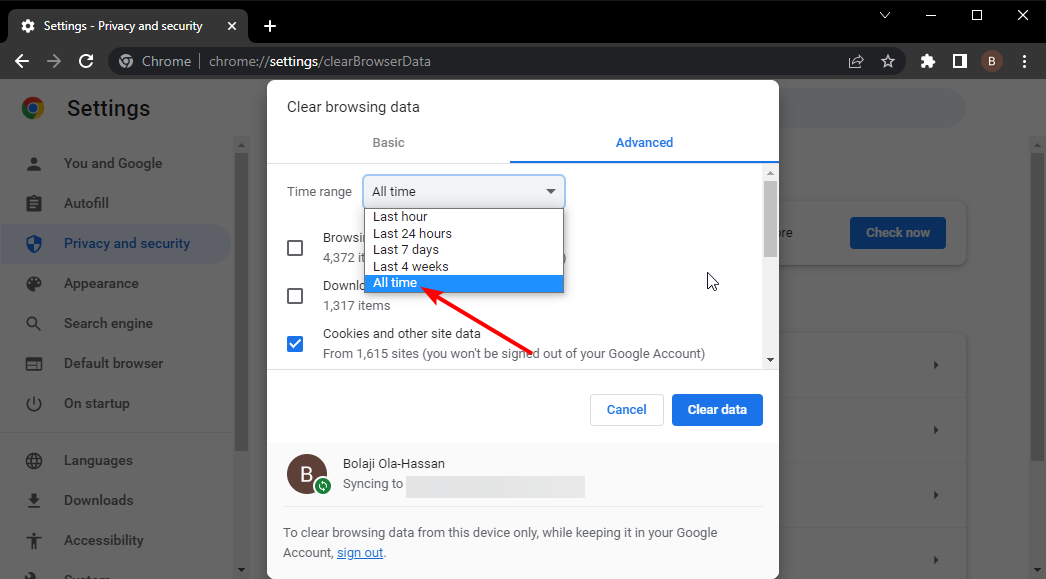
- 다음으로 확인란을 선택하십시오. 쿠키 및 기타 사이트 데이터 그리고 캐시된 이미지 및 파일.
- 마지막으로 데이터 지우기 단추.
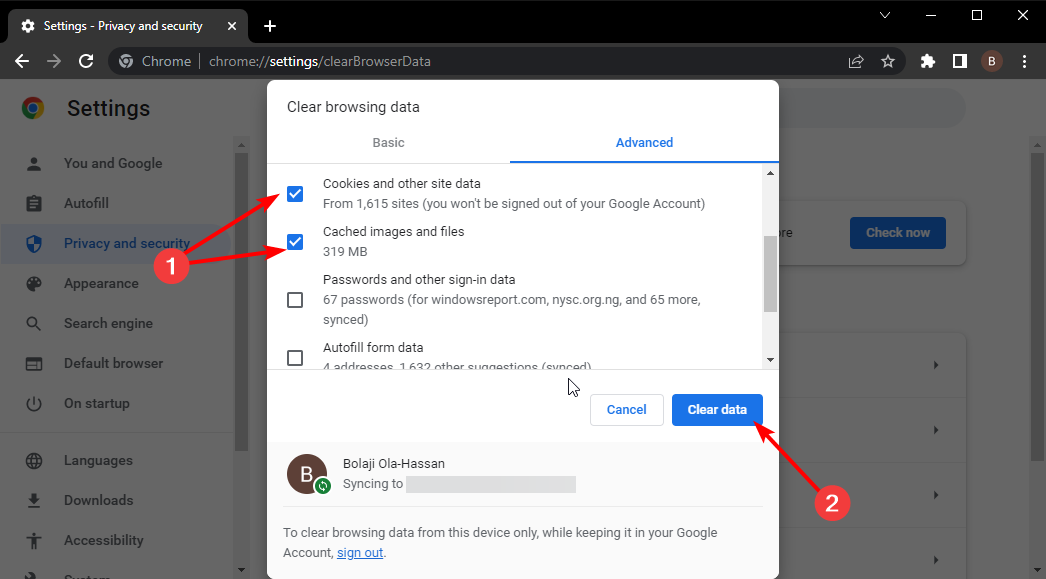
경우에 따라 정의되지 않은 오류의 속성을 읽을 수 없음은 브라우저 데이터 문제로 인해 발생할 수 있습니다. 특정 브라우저에서 문제를 처리하는 경우 특히 그렇습니다.
이에 대한 해결책은 브라우저 데이터를 지우는 것입니다.
4. 문제 신고
OneDrive에서 정의되지 않은 속성을 읽을 수 없음 오류를 해결하기 위한 입찰에서 모든 것이 실패하면 문제는 Microsoft 측의 문제 때문일 수 있습니다.
이 경우 문제를 보고하고 해결 방법에 대한 지침을 기다려야 합니다.
이것으로 이 실망스러운 One Drive 오류를 수정하는 가이드를 마칩니다. 이 문제는 다양한 요인으로 인해 발생할 수 있지만 이 가이드의 해결 방법을 사용하면 스트레스 없이 문제를 해결할 수 있습니다.
만약 너라면 OneDrive에 액세스할 수 없습니다 어떤 이유로 파일에 대한 액세스 권한을 다시 얻으려면 자세한 가이드를 확인하십시오.
아래 의견에서 이 문제를 해결하는 데 도움이 된 솔루션을 알려주십시오.
여전히 문제가 발생합니까?
후원
위의 제안으로 문제가 해결되지 않으면 컴퓨터에 더 심각한 Windows 문제가 발생할 수 있습니다. 다음과 같은 올인원 솔루션을 선택하는 것이 좋습니다. 요새 문제를 효율적으로 해결합니다. 설치 후 다음을 클릭하십시오. 보기 및 수정 버튼을 누른 다음 수리를 시작하십시오.


